Одним из ключевых изменений в Windows 10 20H2 стала автоматическая облачная персонализация панели задач. Впервые эта функция появилась еще в инсайдерской сборке 20161, а позже перенесена в сборку 20H2, начиная с билда 19042.421. Суть ее заключается в том, что Windows оценивает активность пользователя в процессе его работы с приложениями и автоматически закрепляет на панели задач наиболее часто используемые им программы.
Например, если вы часто используете Xbox, его ярлык Windows 10 поместит на панель задач, если подключите к системе телефон Android, то Windows 10 поступит точно так же.
Эта новая функция будет доступна только у тех пользователей, которые установили Windows 10 20H2 с нуля преимущественно с использованием учетной записи Microsoft и у тех, кто создал новую учетную запись. При этом изменения не затронут уже существующие учетные записи, также макет панели задач не будет изменен при обновлении до Windows 10 20H2 с более ранних версий.
При желании «автопрограммирование» панели задач можно отключить путем применения простого твика реестра.
Открыв командой regedit редактор реестра, разверните этот ключ:
HKLM\SOFTWARE\Policies\Microsoft\Windows\CloudContent
Справа вам нужно будет создать параметр типа DWORD,
с именем DisableCloudOptimizedContent и установить в качестве его значения 1.
Если подраздел CloudContent в ключе отсутствует, его потребуется создать вручную, но это может также означать, что облачное программирование панели задач в вашей версии Windows 10 недоступно.
Просто следите за изменениями содержимого панели задач, — если увидите, что на ней стали закрепляться часто используемые UWP-приложения, значит, функция работает и ее можно отключить. Или оставить всё так, как есть.
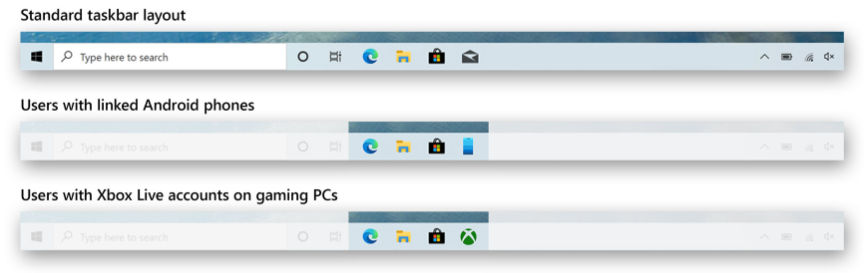
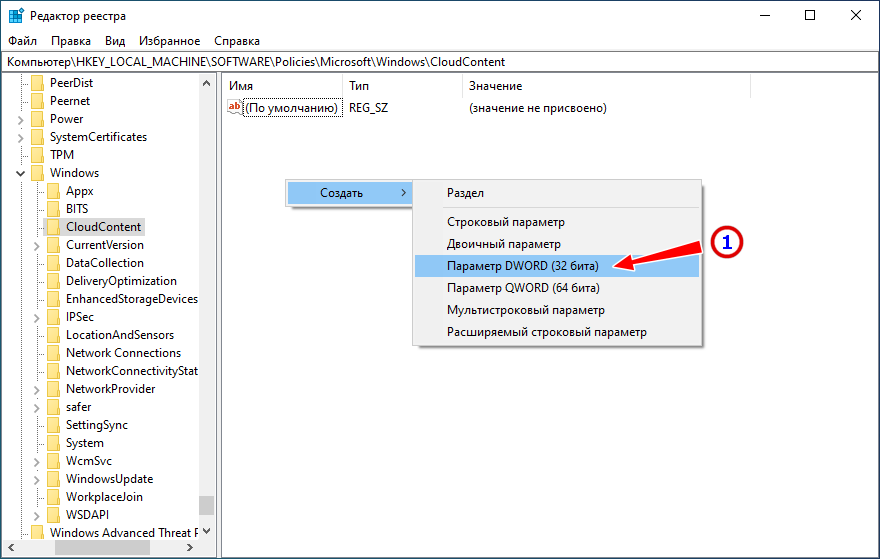
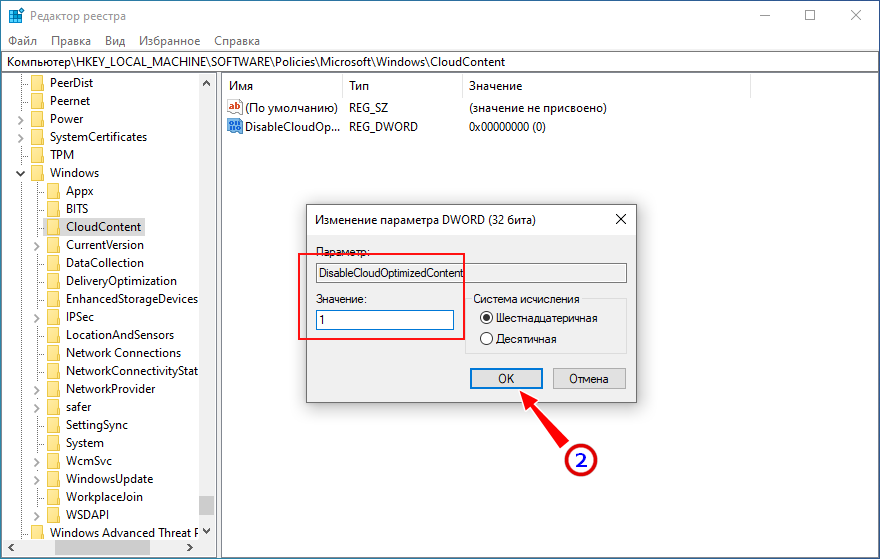
Добавить комментарий